-
Intégration simplifiée des instances NetScaler à l'aide de Console Advisory Connect
-
Connecter SAML en tant que fournisseur d'identité à NetScaler Console
-
-
-
-
-
Comment rechercher des instances à l'aide des valeurs des balises et des propriétés
-
Mises à jour centralisées de la base de données GeoIP via NetScaler Console
-
Gérer les partitions d'administration des instances NetScaler
-
Forcer une instance NetScaler secondaire à rester secondaire
-
Créer des gestionnaires et des utilisateurs SNMP pour l'agent NetScaler
-
Comment NetScaler Console interroge les instances et entités gérées
-
Comment changer le mot de passe root d'un NetScaler MPX ou VPX
-
Comment générer un bundle de support technique pour une instance NetScaler
-
-
Capacité minimale et maximale pour les licences Flexed et Pooled
-
Comportement de l'agent NetScaler pour les licences Flexed ou Pooled
-
Configurer NetScaler Console uniquement comme serveur de licences Flexed ou Pooled
-
Licences d'enregistrement et de retrait NetScaler VPX
This content has been machine translated dynamically.
Dieser Inhalt ist eine maschinelle Übersetzung, die dynamisch erstellt wurde. (Haftungsausschluss)
Cet article a été traduit automatiquement de manière dynamique. (Clause de non responsabilité)
Este artículo lo ha traducido una máquina de forma dinámica. (Aviso legal)
此内容已经过机器动态翻译。 放弃
このコンテンツは動的に機械翻訳されています。免責事項
이 콘텐츠는 동적으로 기계 번역되었습니다. 책임 부인
Este texto foi traduzido automaticamente. (Aviso legal)
Questo contenuto è stato tradotto dinamicamente con traduzione automatica.(Esclusione di responsabilità))
This article has been machine translated.
Dieser Artikel wurde maschinell übersetzt. (Haftungsausschluss)
Ce article a été traduit automatiquement. (Clause de non responsabilité)
Este artículo ha sido traducido automáticamente. (Aviso legal)
この記事は機械翻訳されています.免責事項
이 기사는 기계 번역되었습니다.책임 부인
Este artigo foi traduzido automaticamente.(Aviso legal)
这篇文章已经过机器翻译.放弃
Questo articolo è stato tradotto automaticamente.(Esclusione di responsabilità))
Translation failed!
Licences d’enregistrement et de retrait NetScaler VPX
Vous pouvez allouer des licences NetScaler VPX aux instances NetScaler VPX à la demande depuis NetScaler Console. Les licences sont stockées et gérées par NetScaler Console, qui dispose d’un cadre de licences offrant un provisionnement de licences évolutif et automatisé. Une instance NetScaler VPX, lorsqu’elle est provisionnée, peut retirer la licence de NetScaler Console, ou réenregistrer sa licence auprès de NetScaler Console lorsqu’une instance est supprimée ou détruite.
Installer des licences dans NetScaler Console
Pour installer des fichiers de licence sur NetScaler Console :
- Accédez à NetScaler Licensing > License Management.
- Dans la section License Files, cliquez sur Add License File et sélectionnez l’une des options suivantes :
- Upload license files from a local computer : Si un fichier de licence est déjà présent sur votre ordinateur local, vous pouvez le télécharger vers la Console.
- Use license access code : Spécifiez le code d’accès de la licence que vous avez achetée auprès de Citrix. Cliquez sur Get Licenses, puis sur Finish.
-
Cliquez sur Finish. Les fichiers de licence sont ajoutés à NetScaler Console.
Remarque
Assurez-vous d’être connecté à Internet avant d’utiliser le code d’accès de la licence pour installer les licences.
Allouer une licence NetScaler VPX à une instance NetScaler VPX à l’aide de l’interface graphique NetScaler
-
Connectez-vous à l’instance NetScaler VPX et accédez à System > Licenses > Manage Licenses, cliquez sur Add New License, puis sélectionnez Use remote licensing.
-
Saisissez les détails du serveur de licences dans le champ Server Name/IP Address.
Remarque
Si vous souhaitez gérer les licences NetScaler VPX de votre instance via NetScaler Console, cochez la case Register with NetScaler MA Service et saisissez les informations d’identification de NetScaler Console.
-
Cliquez sur Continue.
-
Dans la fenêtre Allocate licenses, sélectionnez le type de licence. La fenêtre affiche le nombre total et le nombre de CPU virtuels disponibles, ainsi que les CPU pouvant être alloués. Cliquez sur Get Licenses.
-
Cliquez sur Reboot sur la page suivante pour appliquer la licence.
Remarque
Vous pouvez également libérer la licence actuelle et en retirer une d’une édition différente. Par exemple, si vous utilisez déjà une licence Standard Edition sur votre instance, vous pouvez libérer cette licence, puis en retirer une de l’édition Advanced.
-
Vous pouvez modifier ou libérer l’allocation de licence en accédant à System > Licenses > Manage Licenses, et en sélectionnant Change allocation ou Release allocation.
-
Si vous cliquez sur Change allocation, une fenêtre contextuelle affiche les licences disponibles sur le serveur de licences. Sélectionnez la licence requise, puis cliquez sur Get Licenses.
Allouer une licence NetScaler VPX à une instance NetScaler VPX à l’aide de l’interface de ligne de commande NetScaler
-
Dans un client SSH, saisissez l’adresse IP de l’instance NetScaler et connectez-vous à l’aide des informations d’identification de l’administrateur.
-
Pour ajouter un serveur de licences, saisissez la commande suivante :
add ns licenseserver (<licenseServerIP> | <serverName>) [-port <port number >] <!--NeedCopy-->
-
Pour afficher les licences disponibles sur le serveur de licences, saisissez la commande suivante :
sh licenseserverpool <!--NeedCopy-->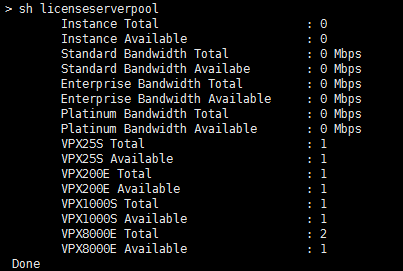
-
Pour attribuer une licence à une instance NetScaler VPX, saisissez la commande suivante :
set capacity –platform V\[S/E/P\]\[Bandwidth\] <!--NeedCopy-->
Configurer les vérifications d’expiration pour les licences d’enregistrement et de retrait NetScaler VPX
Vous pouvez désormais configurer le seuil d’expiration des licences NetScaler VPX. En définissant des seuils, NetScaler Console envoie des notifications par e-mail ou SMS lorsqu’une licence est sur le point d’expirer. Une interruption SNMP et une notification sont également envoyées lorsque la licence a expiré sur NetScaler Console.
Un événement est généré lorsqu’une notification d’expiration de licence est envoyée et cet événement peut être consulté sur NetScaler Console.
Pour plus d’informations, consultez Gestion des licences.
Partager
Partager
Dans cet article
- Installer des licences dans NetScaler Console
- Allouer une licence NetScaler VPX à une instance NetScaler VPX à l’aide de l’interface graphique NetScaler
- Allouer une licence NetScaler VPX à une instance NetScaler VPX à l’aide de l’interface de ligne de commande NetScaler
- Configurer les vérifications d’expiration pour les licences d’enregistrement et de retrait NetScaler VPX
This Preview product documentation is Cloud Software Group Confidential.
You agree to hold this documentation confidential pursuant to the terms of your Cloud Software Group Beta/Tech Preview Agreement.
The development, release and timing of any features or functionality described in the Preview documentation remains at our sole discretion and are subject to change without notice or consultation.
The documentation is for informational purposes only and is not a commitment, promise or legal obligation to deliver any material, code or functionality and should not be relied upon in making Cloud Software Group product purchase decisions.
If you do not agree, select I DO NOT AGREE to exit.